
Садржај
У овом водичу ћемо вам показати како да поставите Галаки С9 или Галаки С9 + тако да га можете користити брже и уживати у свим цоол стварима које може да уради. Ово је првих 10 поставки које треба промијенити, ствари које треба учинити, или савјете и трикове који ће вам помоћи да почнете.
Ми ћемо покрити све од тога када га први пут укључите, прођете кроз нека од питања и поставки, а затим поделите додатне савете за најбоље могуће искуство. Ово укључује коришћење Самсунг Смарт Свитцх-а за једноставно пребацивање вашег старог телефона на Галаки С9.
Било да сте пронашли добар посао на Галаки С9 или сте га добили током празника, биће вам драго да знате да имате много опција. Галаки телефони имају доста прилагођавања и веома су моћни. Помоћи ће вам да пребаците све, подесите отисак прста и лица, и све остало.
Како подесити Галаки С9
Одмах из кутије Галаки С9 је брз и способан паметни телефон. Приликом првог подизања система, од вас ће бити затражено да урадите неке веома важне ствари. То укључује скенер отиска прста или закључавање екрана, пријављивање на све рачуне или пренос података са старог уређаја.
Галаки С9 ће лако пренијети све са старог Андроид паметног телефона, иПхонеа или других уређаја. Све што вам је потребно је Самсунг-ов алат за пренос који ћемо вам показати испод, и кабл / донгле који долази у кутији са сваким новим Галаки С9 и С9 +. Немојте изгубити тај донгле, то је оно што ће учинити прелазак на нови телефон што лакшим. А ако не, можете користити Самсунг Цлоуд - потражите га у подешавањима.
Пренесите податке са старог телефона
Након што погледате наш видео изнад, вероватно сте већ додали отисак прста или метод лоцксцреен. Ако је тако, следеће што сви власници желе да ураде је да пренесу податке, апликације, подешавања, контакте, календар, иконе апликација, фотографије или видео, па чак и текстуалне поруке на С9. У прошлости је то био тежак и болан процес. То више није случај и моћи ћете да пребаците телефон 100% за око 10 минута.
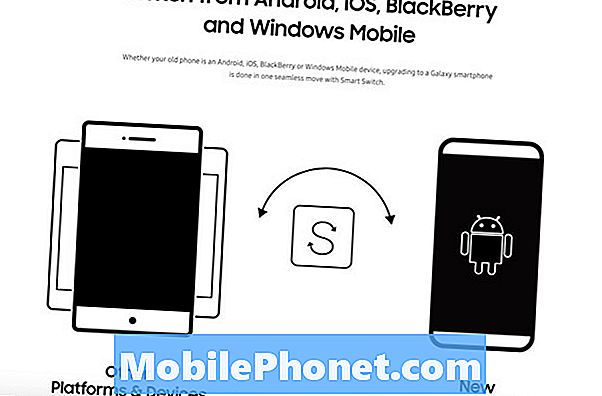
Баш као што се приказује у видеу, добићете промпт за постављање Галаки С9. Или као нови телефон или као стари уређај. Ово користи Самсунгову СмартСвитцх апликацију. Инсталирајте га на стари телефон, а затим притисните следећи на новом Галаки-ју и једноставно следите упутства.
То је застрашујућа мисао, пребацивање свега на нови телефон, али овај алат буквално ради све за вас. Од вас ће бити затражено да укључите УСБ Типе-Ц кабл у стари телефон, а већи адаптер и адаптер за адаптер у Галаки С9.

Повежите их и апликација ће се одмах укључити. Ако не, само отворите СмартСвитцх. Одавде ће телефони за тренутак комуницирати, онда ћете видети све што је детаљно приказано на екрану Галаки С9. Изаберите шта желите (или не желите) да пренесете, а затим притисните Старт на дну. Можете да додирнете икону подешавања у облику зупчаника поред било које категорије да бисте контролисали шта се врши или не преноси.
Овај цео процес траје од 10-15 минута, до преко 3 сата. То само зависи од тога колико заправо пребацујете са старог телефона на нови телефон. Када завршите, искључите оба уређаја и сви сте спремни. Сада наставите са подешавањем телефона.
Креирајте или се пријавите на Самсунг налог (Пронађи мој мобилни)
Знамо да звучи смешно или не толико важно, али следећи корак је да направите Самсунг налог. Да ли је то тако? Подешавања> Налози> Додај налоге или током првог процеса постављања.
Постоје два важна разлога за креирање или коришћење Самсунг налога. Као прво, можете да направите резервну копију целог уређаја у облак. На тај начин, ако се икада изгуби или украде, можете вратити све од апликација, текстова или фотографија до новог телефона. А за двоје, ако изгубите телефон или га украдете, можете га пратити помоћу Самсунговог програма Финд Ми Мобиле. Ево још информација о коришћењу Самсунг изгубљеног телефона.
Ажурирајте своје апликације
Још један корак који желите да предузмете, посебно ако сте пребацили све са старог телефона, јесте да отворите Гоогле Плаи продавницу и проверите да ли има ажурирања. Галаки С9 покреће најновији Андроид 8.0 Орео, или када прочитате ово, имаће Андроид 9 Пие. Уверите се да су телефон и апликације ажурирани.

У основи, отворите Гоогле Плаи продавницу и проверите да ли постоје исправке. Вероватно ћете имати прилично велику листу ажурирања, тако да будите сигурни да сте на ВиФи вези или можете користити читав месечни план за податке само на овом кораку. Друга опција је ажурирање апликација на Галаки Апп Сторе. Самсунг-ова наменска продавница апликација на изабраним Галаки С9 паметним телефонима. (Веризон модели вероватно немају ову продавницу апликација)
Омогући и користи Гоогле помоћник (или Бикби)
Раније позната као Гоогле претрага или Гоогле Нов, помоћник је у суштини ваш лични асистент или Гоогле почетна страница уграђена у ваш телефон, као што је Сири. Узимајући све што Гоогле зна о вебу, претраживању, вашој локацији, стројном учењу и умјетној интелигенцији.
Гоогле помоћник је изузетно користан, а Самсунг има нешто слично што је прилично добро. Ево још информација о Бикби-ју и 175 ствари које могу да ураде. Користите један, или обоје, да бисте учинили више са својим Галаки С9.

Током почетног постављања на мој Галаки С9, Гоогле ми је послао е-маил са приједлогом да преузмем Гоогле помоћника. То је мало језиво, али је приметио нови телефон у мојој "активности на рачуну" и послао је е-поруку са приједлогом неколико корисних Гоогле Аппс. Препоручујемо да преузмете Гоогле Цхроме и Гоогле помоћник.
Омогућите режим за пун екран
Галаки С9 има фантастичан Куад-ХД Инфинити екран. Толико је велика и висока да неке апликације не користе цео екран. Ако видите црне траке на врху и дну одређених апликација, омогућите режим екрана преко целог екрана да бисте имали боље искуство. Видели смо то и са старим Галаки С8, али ових дана већина апликација се понаша добро.

- Повуците траку са обавештењима и идите каПодешавања (икона у облику зупчаника у горњем десном углу)
- Пронађите и одаберитеПриказ
- Изаберите опцију означенуФулл Сцреен Аппс
- Пронађите апликацију која није означена ипребаците режим целог екрана на укључено
Наша слика изнад је брз поглед на тачно оно што ћете тражити. Ово ће применити апликације у режим пуног екрана на Галаки С9 и С9 +.
Купите додатне каблове, пуњаче или додатну опрему
Самсунг-ови нови Галаки С9 телефони користе нови УСБ Типе-Ц кабл, а не стари микро УСБ кабл који је ваш задњи телефон вероватно имао. Ово је брже, каблови могу да се прикључе у оба смера ради лакшег коришћења, а чак можете напунити друге уређаје из Галаки С9 преко УСБ Типе-Ц.
Док се у кутији налази кабл, препоручујемо власницима да преузму резервни део за друге просторије куће или канцеларије. Ево неких званичних додатака компаније Самсунг, наших омиљених бежичних пуњача за пуњење и неких од најбољих Галаки С9 заштитника екрана.
Прилагодите Алваис-Он Дисплаи
Једна од наших омиљених функција је приказ Алваис-Он. Давање С9 власницима брзих информација као што су време, датум, нивои батерија, па чак и долазне обавештења. Ово не користи скоро никакав животни век батерије, што је лепо. Још боље, веома је прилагодљив.

Када је екран искључен, технички је укључен. Мала област даје вам кратак преглед информација. Можемо променити цео изглед и осећај увек приказаног, додати календар или чак позадинску слику.
Идите на подешавања и претражујте увек на екрану. Додирните прекидач Укључено да бисте га укључили ако већ није. Затим идите у Подешавања> Теме> и кликните на колону АОД на дну и потпуно прилагодите увек приказани приказ.
Цлеан Уп тхе Апп Траи
Нешто што ме увек фрустрира са Самсунг телефонима је како апликације излазе из редоследа у траци за апликације. Поготово када преузмете хрпу са Гоогле Плаи-а. Свака преузета апликација прелази на крај листе, без посебног налога. Срећом, постоји начин да их брзо сортирате по абецедном реду. У суштини очистите пладањ за апликације.

Превуците прстом од дна екрана нагоре, а затим тапните на дугме са 3 тачке на врху и изаберите „А-З“, а затим тапните на Сачувај. Сада се све ваше апликације приказују по абецедном реду и лакше их је пронаћи. Када сљедећи пут инсталирате апликацију, морат ћете то учинити поново, јер се враћа натраг у формат пописа.
Подешавање До-Нот-Дистурб
Још једна карактеристика коју волимо је да милиони не користе До-Нот-Дистурб. Одлично функционише на Галаки С9 и неће вас ометати ноћу или док радите. Држите телефон укљученим када вам је потребан, и нека се аутоматски искључи или вибрира на послу или ноћу.
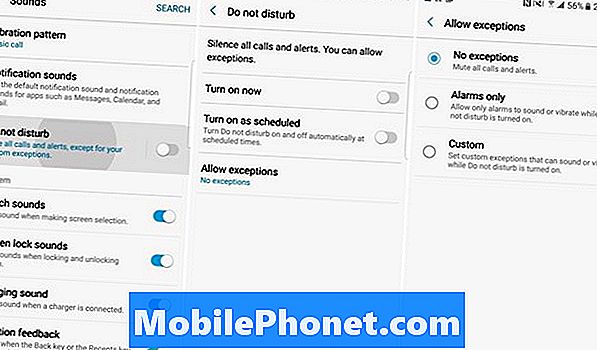
Да бисте користили ову навигацију доПодешавања> Звукови> Не ометај или само потражи Не узнемиравај. Укључите га или поставите распоред тако да се све догоди аутоматски. Не заборавите „допустити изнимке“ на дну, тако да одабрани контакти или апликације још увијек могу проћи кроз све вријеме. Савршено за пријатеље, чланове породице или вашег шефа. Самсунг нуди опцију у којој ће се понављајући позиви и даље обављати, у случају хитних случајева.
Имајте на уму да ово неће дозволити да се аларми прођу ако га не подесите и дозволите неколико изузетака. Када се једном уради како треба, то је спасилац.
Вратите гумб дугмета Апп
За оне који су годинама користили Самсунг телефоне, увек је постојао дугме у доњем углу. Притиском на ово приказују се све инсталиране апликације познате као пладањ или ладица апликације. Отишао је на Галаки С9. Уместо тога, једноставно повуците са дна, што је уствари наш преферирани метод. Нема разлога за губљење простора са дугметом посвећеним ладици.
Међутим, неки ће то хтјети. Ми смо створења навике.Дуго притисните празан простор на екрану. Ваш екран ће смањити страницу за уређивање и изглед, као и опције виџета и позадинске слике. Додирнитедугме за подешавање зупчаника. Следеће притисните опцију у поставкама означеним„Дугме апликације“и изаберитеприкажи дугме са апликацијама. Одмах завршите и вратите се. Имаћете познато дугме за једноставну употребу.
Још неколико савјета
Ово су неке од првих ствари које радимо када добијемо нови Самсунг Галаки телефон. Међутим, препоручујемо да подесите ограничења података, конфигуришете Едге функције или их потпуно искључите. Такође можете да прилагодите падајућу линију за обавештења и иконе за брзо подешавање, да се ослободите апликација које су унапред инсталиране и да испробате Самсунг-ову продавницу тема.

Свако користи свој телефон другачије, па изаберите савете и савете који вам најбоље одговарају. Галаки С9 тек је стигао, зато останите у току с више покривености. Пре него што кренете, проверите све што је ново у Андроид 9 Пие. То је софтвер који ће Самсунг испоручити Галаки С9 почетком 2019. године.
20 Бест Самсунг Галаки С9 Цасес






















